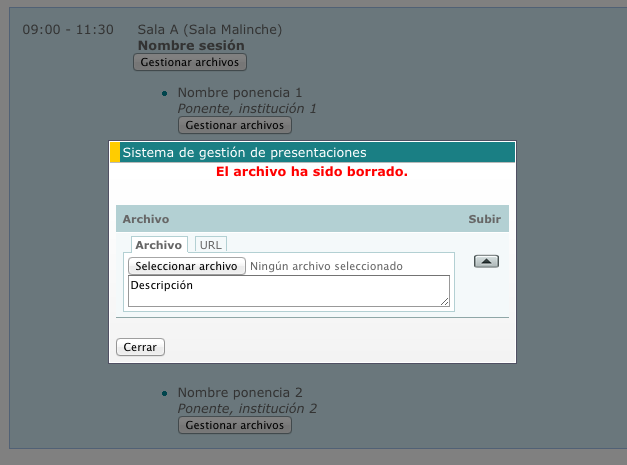Instrucciones para la subida de ponencias
Indice |
Este documento describe el procedimiento para la utilización del sistema de gestión de presentaciones de las Jornadas Técnicas de RedIRIS.
1 Identificarse mediante SIR/RHINO
El sistema está protegido mediante la federación de identidad SIR, de modo que el usuario deberá identificarse usando el IdP de su institución si esta está adherida a la iniciativa. Si su organización no está en SIR:
- Si su institución está afiliada a RedIRIS, deberá solicitar las credenciales mediante el siguiente enlace.
- Si no esta afiliada a RedIRIS, pero ha sido confirmado como ponente, tendrá que activar una cuenta previamente creada, utilizando la opción de reiniciar contraseña por correo del proveedor de identidad RHINO y siguiendo las instrucciones que recibirá. Esta cuenta tendrá validez sólo para este evento.
Acceso mediante SIR:
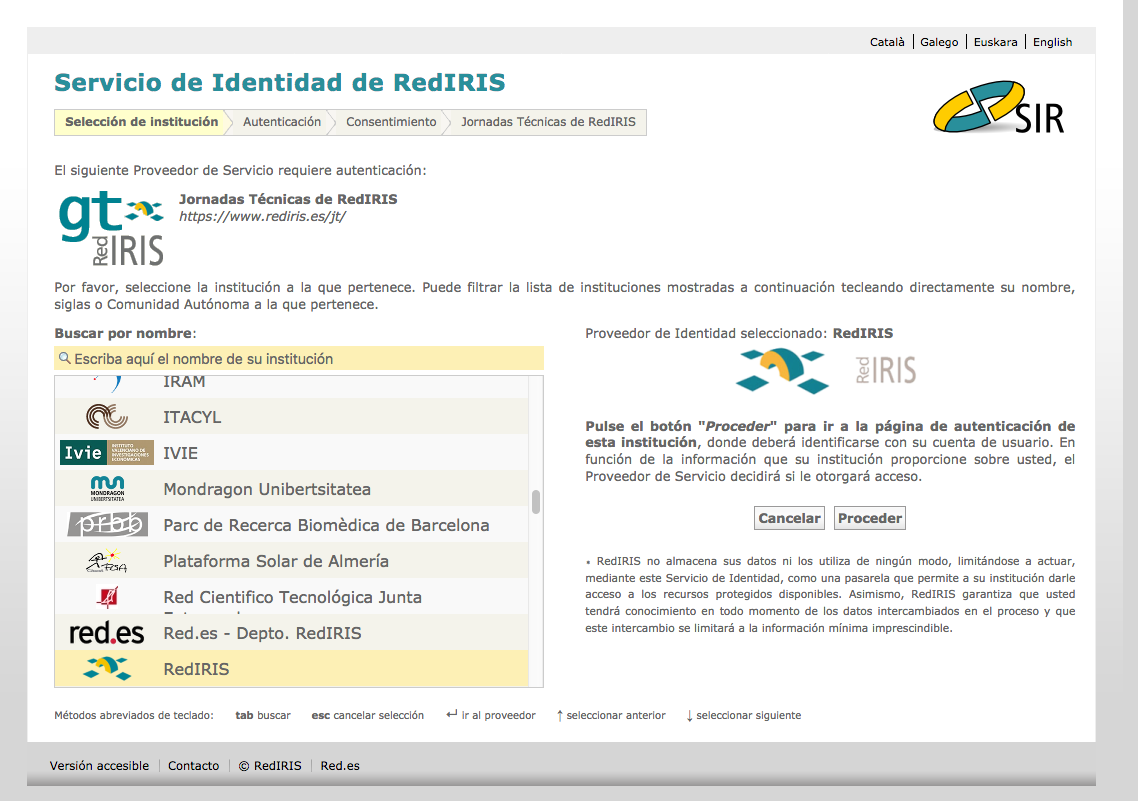
Acceso mediante RHINO:
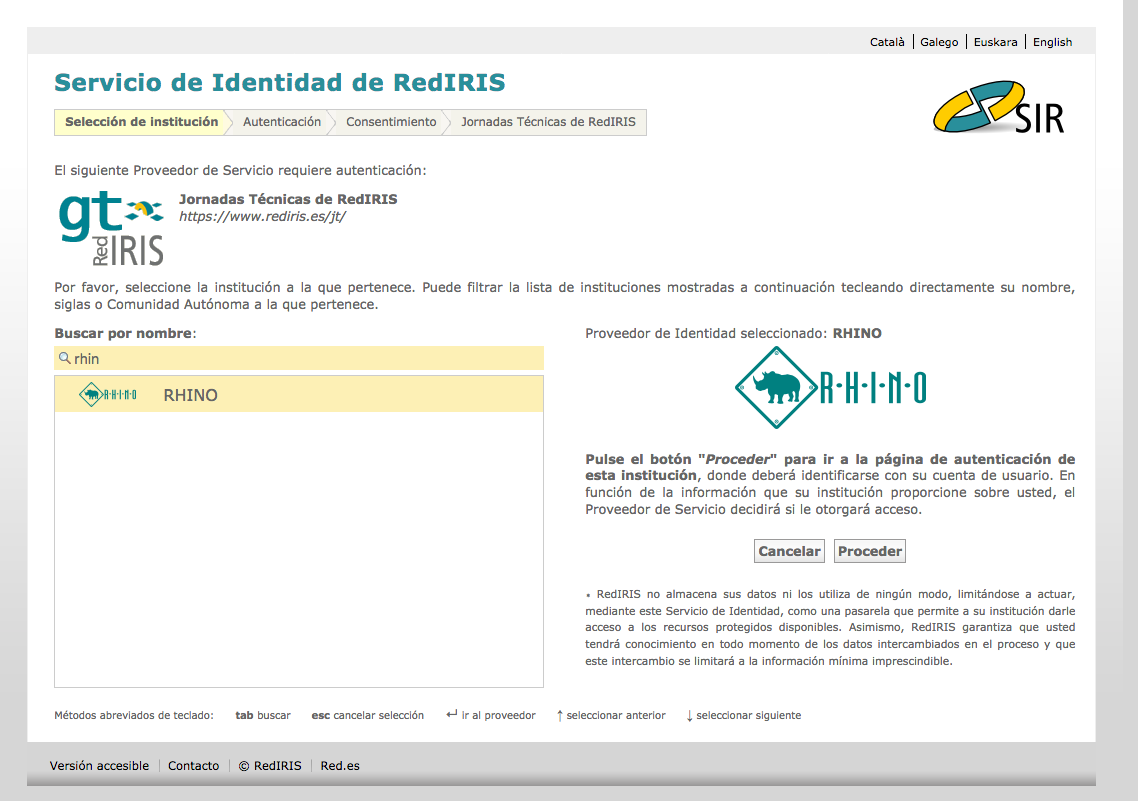
2 Subir archivos
Una vez obtenido el acceso al sistema, el usuario podrá ver las sesiones y/o ponencias sobre las que tiene permiso de gestión.
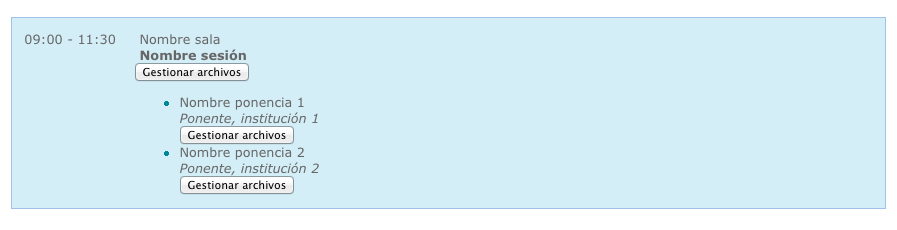
Pulsando sobre el botón de "Gestionar archivos", correspondiente a cada sesión o ponencia, se abrirá una ventana donde podrá empezar el proceso.
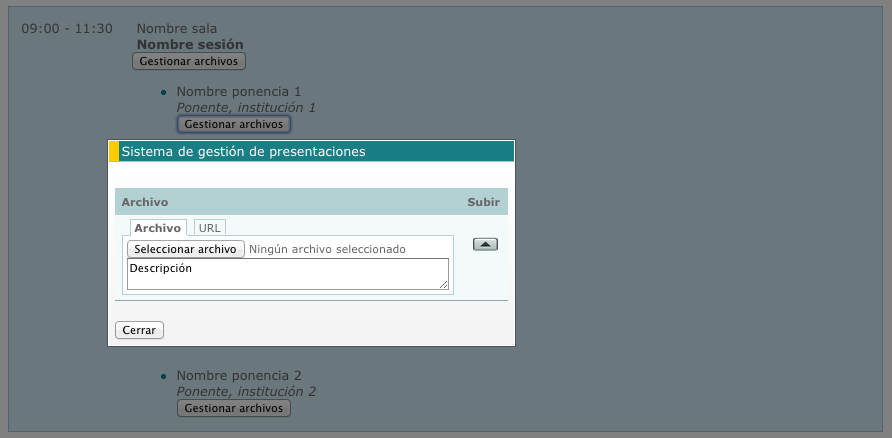
Para proceder a subir un fichero, o una URL, deberá seleccionar la pestaña correspondiente dentro de la ventana emergente. Según sea un fichero local que quiera subir al sistema o una URL con la que quiera enlazar la ponencia.
2.1 Subir archivo local
El procedimiento para subir un archivo local empieza pulsando la pestaña "Archivo" y seguidamente pulsando nuevamente en el botón "Seleccionar archivo". A continuación se abrirá una ventana emergente para que localicemos nuestra presentación. Antes de proceder a subir el archivo es obligatorio escribir una breve descripción de la temática del mismo. Finalmente pulsaremos sobre el botón representado por una flecha debajo de la columna "Subir"
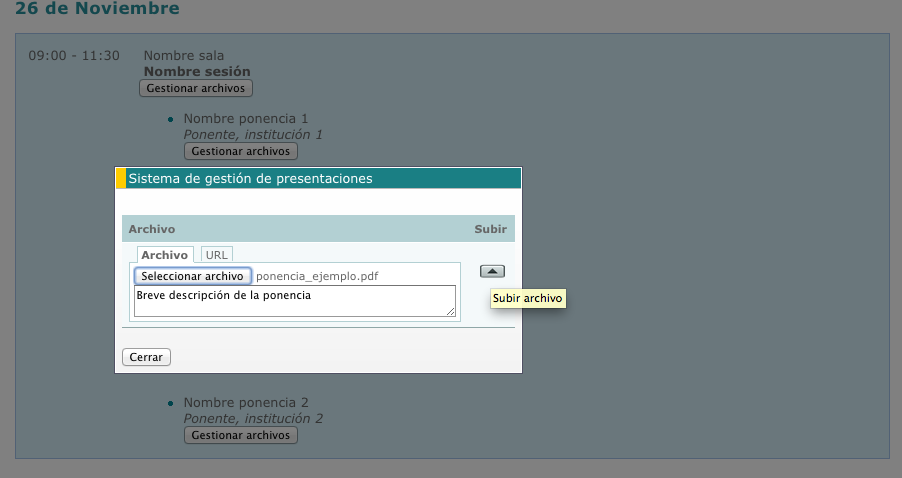
Si la subida ha sido exitosa se nos mostrará un mensaje notificándolo.
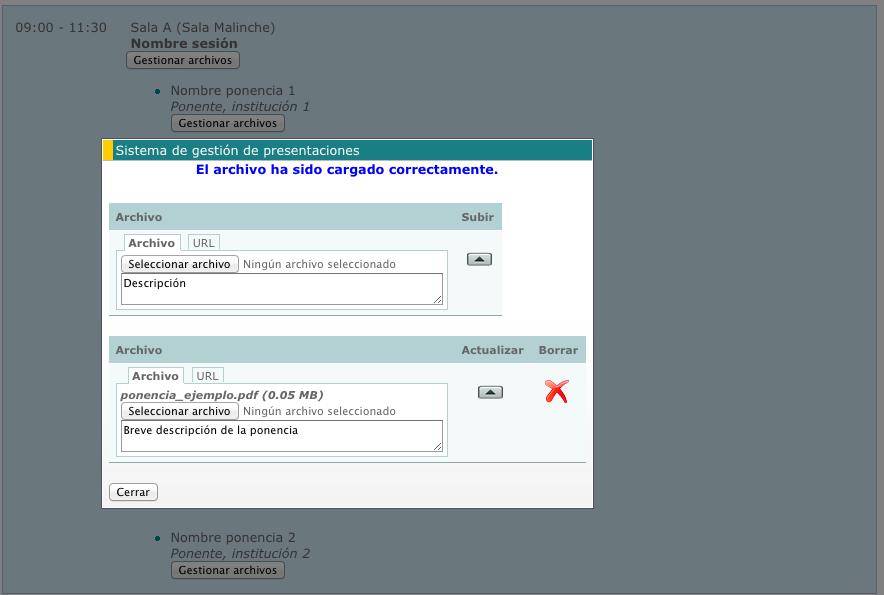
2.2 Enlazar URL
El procedimiento para enlazar una URL empieza pulsando la pestaña "URL" y seguidamente escribiendo una URL válida en el espacio de escritura indicado por "http://". Antes de proceder a enlazar la URL es obligatorio escribir una breve descripción de la temática de la ponencia. Finalmente pulsaremos sobre el botón representado por una flecha debajo de la columna "Subir"
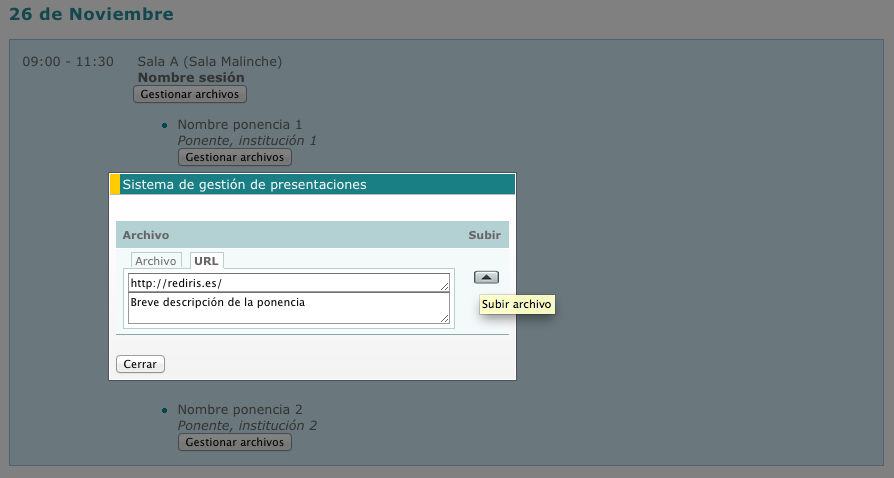
Si la subida ha sido exitosa se nos mostrará un mensaje notificándolo.
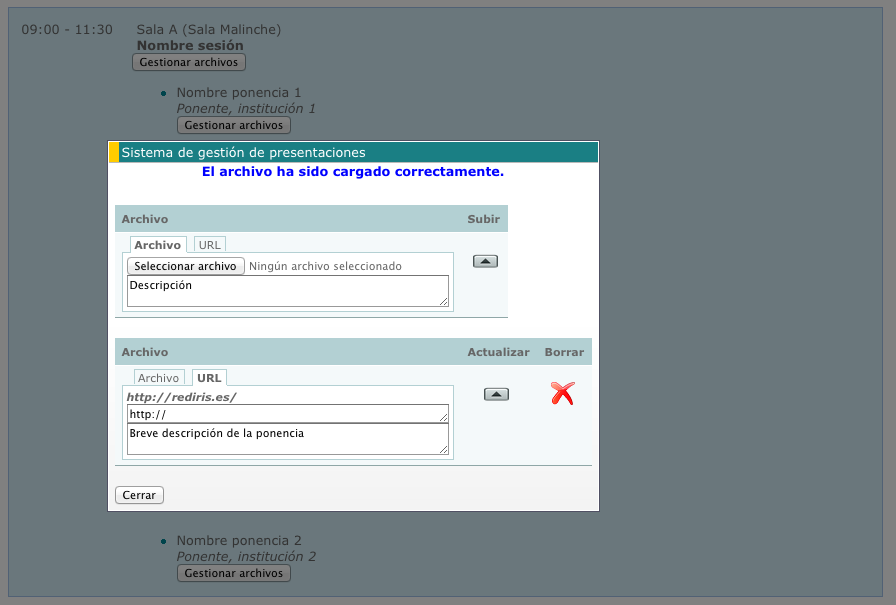
3 Actualizar archivos
3.1 Actualizar archivo local
El procedimiento para actualizar un archivo local es prácticamente igual al de la subida. La principal diferencia radica en que podemos modificar el archivo que habíamos subido o simplemente modificar la descripción. Finalmente pulsaremos sobre el botón representado por una flecha debajo de la columna "Actualizar"
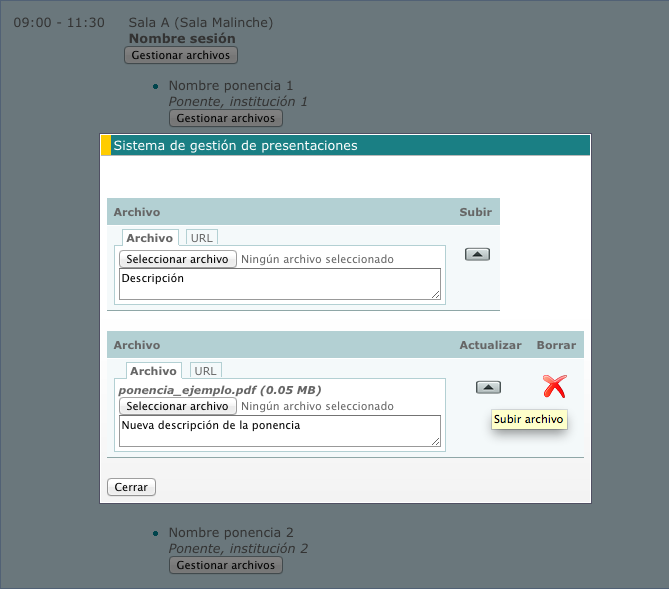
Si la actualización ha sido exitosa se nos mostrará un mensaje notificándolo.
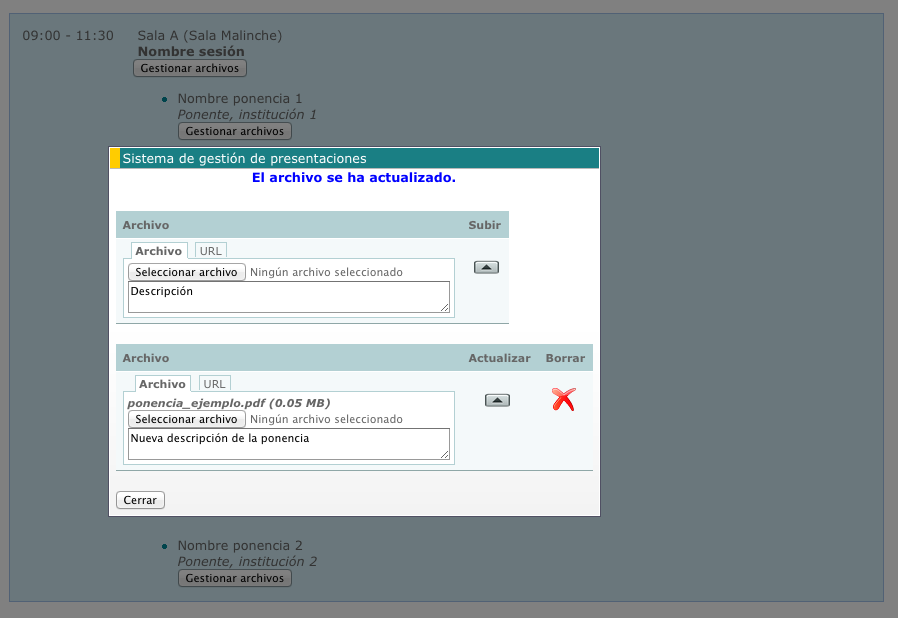
3.2 Actualizar URL
El procedimiento para actualizar una URL es prácticamente igual al de enlazar. La principal diferencia radica en que podemos modificar la URL que habíamos enlazado o simplemente modificar la descripción. Finalmente, pulsaremos sobre el botón representado por una flecha debajo de la columna "Actualizar"
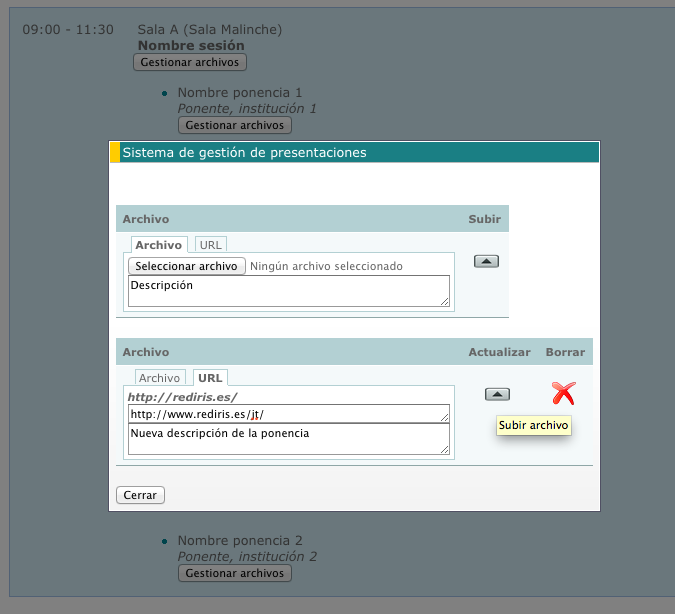
Si la actualización ha sido exitosa se nos mostrará un mensaje notificándolo.
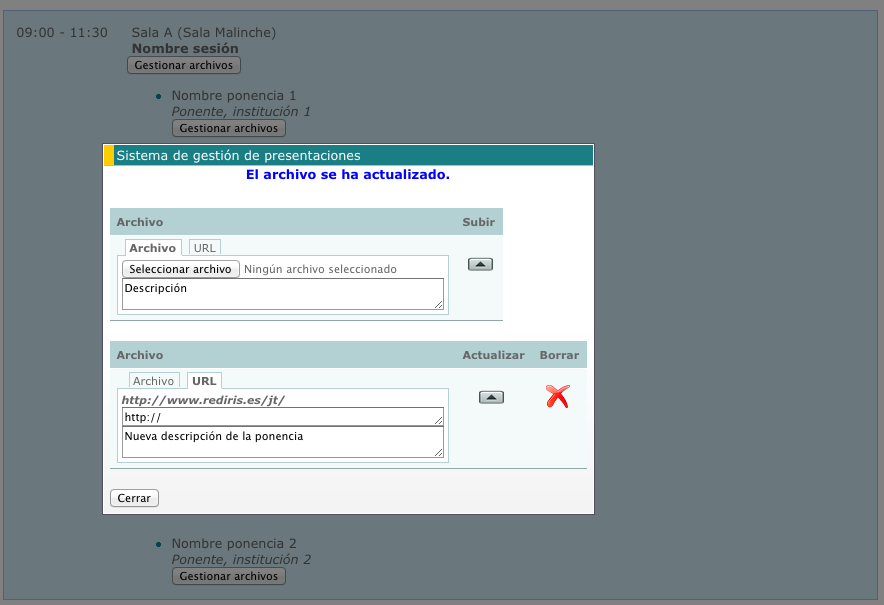
4 Borrar archivos
4.1 Borrar archivo local
El procedimiento para borrar un archivo local consiste en pulsar sobre el botón representado por una equis roja debajo de la columna "Borrar"
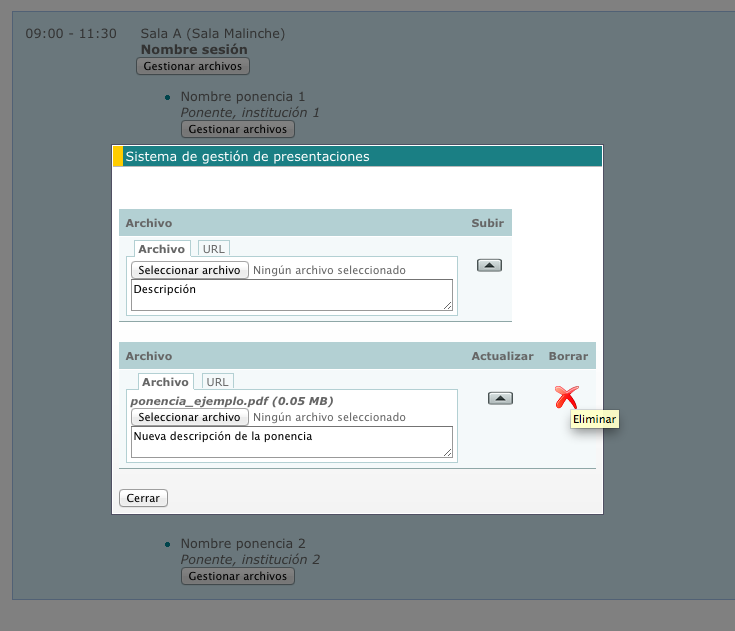
Si el borrado ha sido exitoso se nos mostrará un mensaje notificándolo.
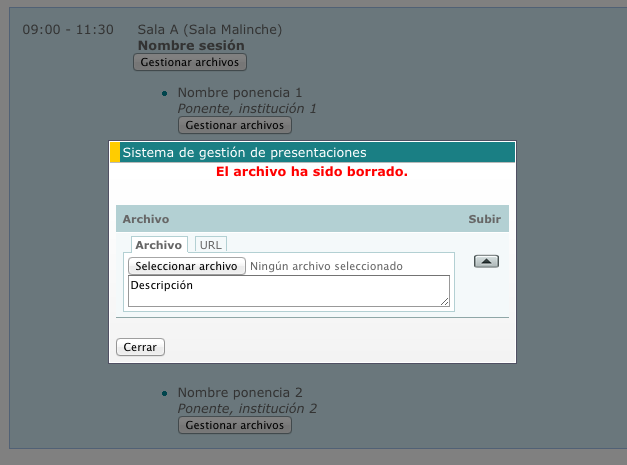
4.2 Borrar URL
El procedimiento para borrar una URL consiste en pulsar sobre el botón representado por una equis roja debajo de la columna "Borrar"
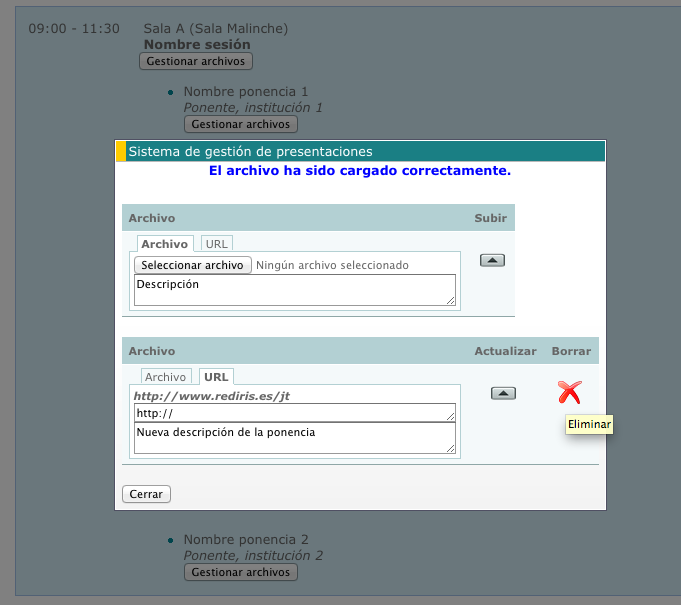
Si el borrado ha sido exitoso se nos mostrará un mensaje notificándolo.